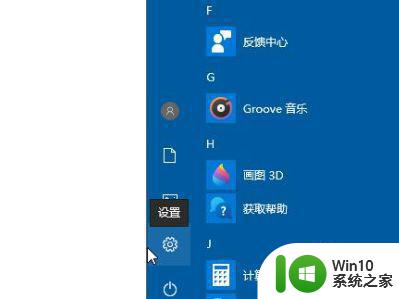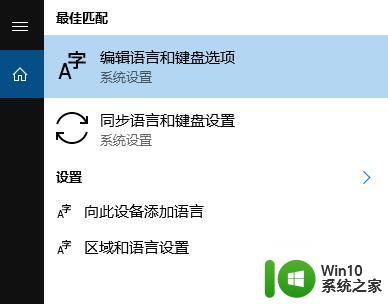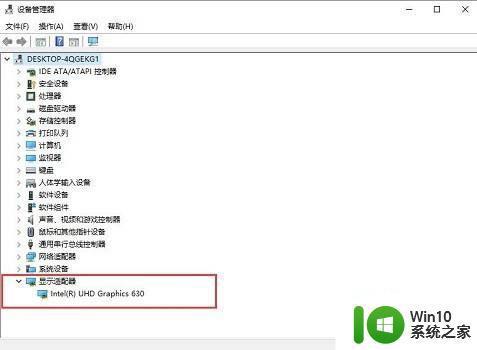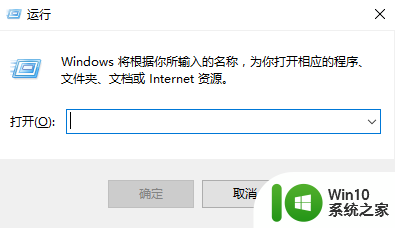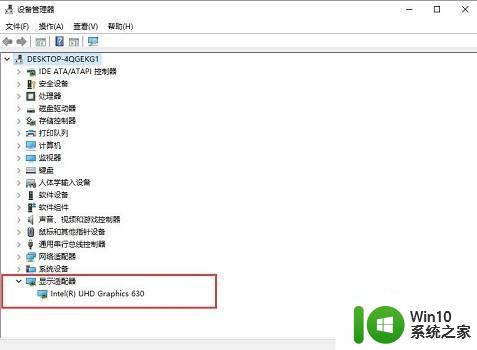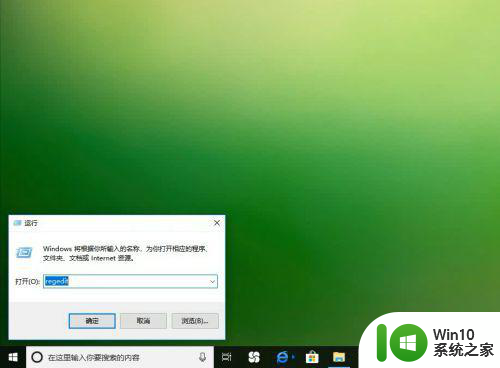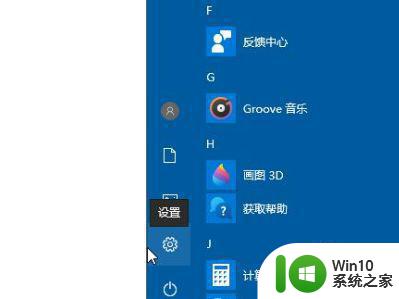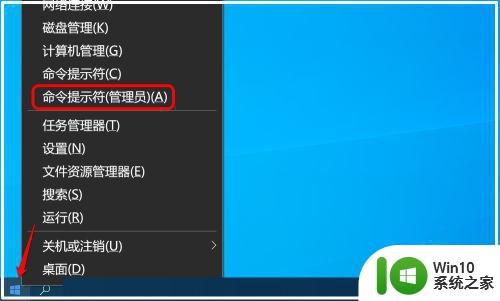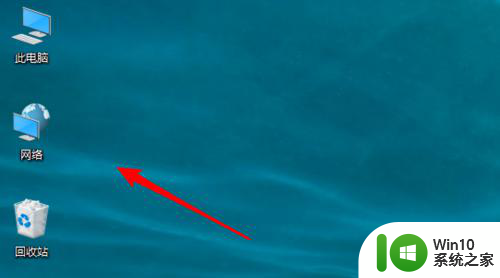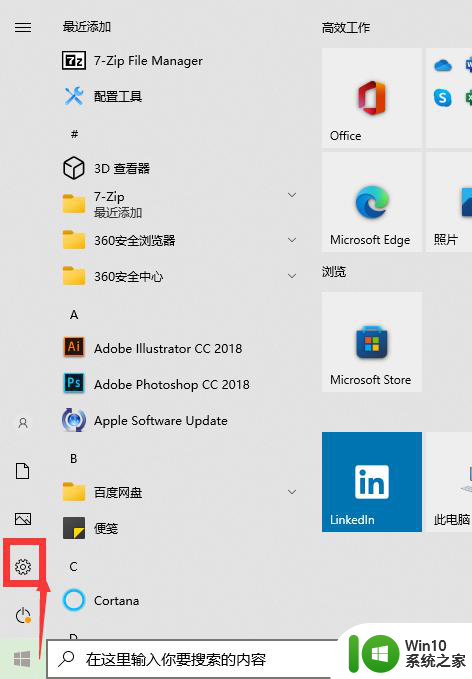win10控制面板内无windowsup选项如何恢复 如何在win10控制面板内恢复windowsupdate选项
在使用Windows 10系统时,有时候可能会遇到控制面板内找不到Windows Update选项的情况,这会导致系统无法自动更新,给用户带来一定的困扰,我们可以通过一些简单的操作来恢复Windows Update选项在控制面板中的显示,让系统能够正常进行更新,保持系统的安全性和稳定性。接下来我们将介绍如何在Win10控制面板内恢复Windows Update选项。
具体方法:
1、首先把下面的代码完整复制到txt文本中保存;
Windows Registry Editor Version 5.00
[HKEY_CLASSES_ROOTCLSID{36eef7db-88ad-4e81-ad49-0e313f0c35f8}]
“System.Software.TasksFileUrl”=“Internal”
“System.ApplicationName”=“Microsoft.WindowsUpdate”
“System.ControlPanel.Category”=“5”
@=“@%SystemRoot%\system32\shell32.dll,-22068”
“InfoTip”=“@%SystemRoot%\system32\shell32.dll,-22580”
[HKEY_CLASSES_ROOTCLSID{36eef7db-88ad-4e81-ad49-0e313f0c35f8}DefaultIcon]
@=“shell32.dll,-47”
[HKEY_CLASSES_ROOTCLSID{36eef7db-88ad-4e81-ad49-0e313f0c35f8}Shell]
[HKEY_CLASSES_ROOTCLSID{36eef7db-88ad-4e81-ad49-0e313f0c35f8}ShellOpen]
[HKEY_CLASSES_ROOTCLSID{36eef7db-88ad-4e81-ad49-0e313f0c35f8}ShellOpenCommand]
@=hex(2):63,00,6f,00,6e,00,74,00,72,00,6f,00,6c,00,2e,00,65,00,78,00,65,00,20,
00,2f,00,6e,00,61,00,6d,00,65,00,20,00,4d,00,69,00,63,00,72,00,6f,00,73,00,
6f,00,66,00,74,00,2e,00,57,00,69,00,6e,00,64,00,6f,00,77,00,73,00,55,00,70,
00,64,00,61,00,74,00,65,00,00,00
[HKEY_LOCAL_MACHINESOFTWAREMicrosoftWindowsCurrentVersionExplorerControlPanelNameSpace{36eef7db-88ad-4e81-ad49-0e313f0c35f8}]
@=“Windows Update”
2、把新建的txt文本的后缀名改为reg后双击运行;
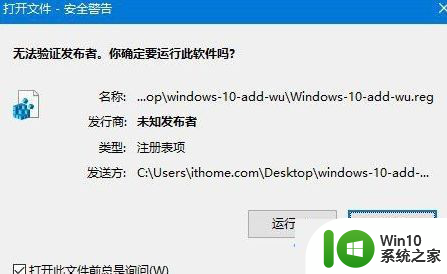
3、之后会依次弹出两个窗口,均选择“是”;
4、此时重新打开控制面板,你就会在“系统和安全”分类中看到“Windows更新”选项,如下图所示:
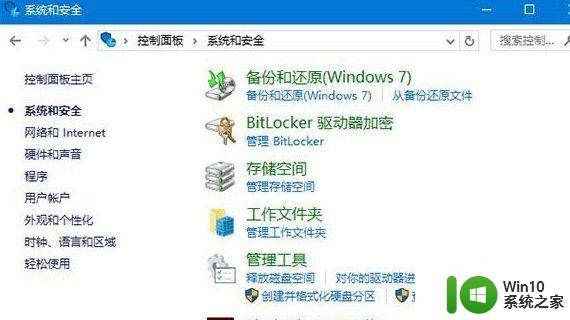
已添加的“Windows更新”按钮。
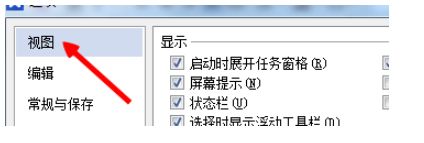
5、点击后会打开设置中的Windows更新:
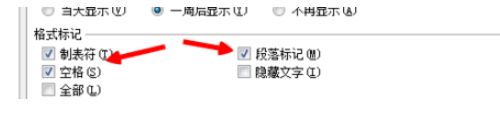
以上就是win10控制面板内无windowsup选项如何恢复的全部内容,还有不清楚的用户就可以参考一下小编的步骤进行操作,希望能够对大家有所帮助。